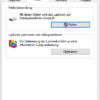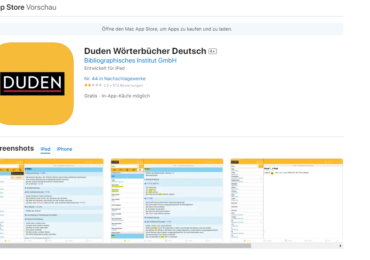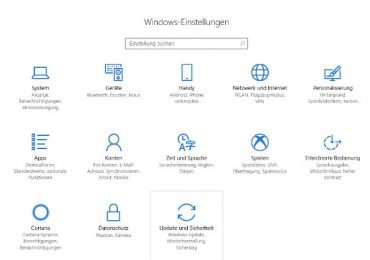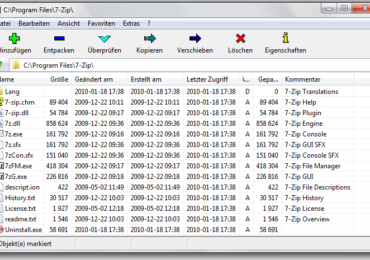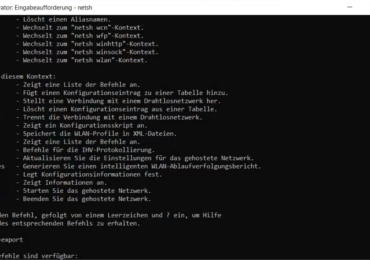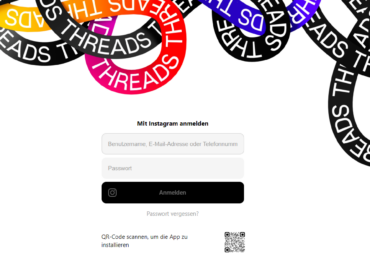Die iCloud von Apple hat sich als eine äußerst nützliche Plattform erwiesen, um Daten und Dateien sicher zu speichern und auf verschiedenen Geräten zu synchronisieren. Sie ermöglicht es euch, Fotos, Videos, Dokumente und andere Inhalte nahtlos zwischen euren Apple-Geräten zu teilen und zu übertragen. Doch wie bei jeder Technologie kann es gelegentlich zu Problemen kommen, und eines der frustrierendsten ist, wenn der iCloud-Upload hängt. Wenn ihr euch in dieser Situation befindet, keine Sorge – in diesem Artikel werden wir euch zeigen, was ihr tun könnt, um dieses Problem zu lösen.

Grundlegende Schritte zur Fehlerbehebung
Bevor ihr euch auf komplexere Lösungen einlasst, sollten ihr einige grundlegende Schritte zur Fehlerbehebung durchführen:
1. Überprüft eure Internetverbindung: Stellt sicher, dass eure Geräte über eine stabile Internetverbindung verfügen. Ein schwaches oder instabiles WLAN-Signal kann den Upload-Prozess erheblich beeinträchtigen.
2. Aktualisiert euer iOS oder macOS: Stellt sicher, dass euer Betriebssystem auf dem neuesten Stand ist, da veraltete Software zu Problemen führen kann.
3. Geduld bewahren: Manchmal kann der Upload-Prozess länger dauern, als ihr erwartet. Wartet eine angemessene Zeit, bevor ihr weitere Maßnahmen ergreift.
Lösungsvorschläge für den iCloud Upload-Fehler
Wenn die grundlegenden Schritte zur Fehlerbehebung nicht geholfen haben, könnt ihr die folgenden Lösungsvorschläge ausprobieren:
1. iCloud-Status überprüfen: Geht zu “Einstellungen” auf eurem Gerät und tippt auf euren iCloud-Account. Überprüft den Status der Dateien und prüft, ob ein Upload-Prozess möglicherweise pausiert oder fehlgeschlagen ist.
2. Neustart: Ein einfacher Neustart eurer Geräte kann oft Wunder wirken. Startet euer iPhone, iPad oder euren Mac neu und versucht dann erneut, Dateien in iCloud hochzuladen.
3. iCloud Drive überprüfen: Geht zu “Einstellungen” > “iCloud” > “iCloud Drive”. Stellt sicher, dass die Option “Daten verwenden” aktiviert ist. Wenn dies nicht der Fall ist, aktiviert sie und versucht den Upload erneut.
4. Überprüft den Speicherplatz: Stellt sicher, dass ausreichend iCloud-Speicherplatz verfügbar ist. Wenn euer iCloud-Speicher voll ist, kann dies dazu führen, dass der Upload nicht abgeschlossen wird.
5. Dateiformate überprüfen: iCloud unterstützt bestimmte Dateiformate. Stellt sicher, dass die Dateien, die ihr hochladen möchtet, kompatible Formate haben.
6. Warten auf Apple-Server: Manchmal kann das Problem auf Apple-Seite liegen. Überprüft den Status der Apple-Dienste, um sicherzustellen, dass keine Serverprobleme vorliegen.
7. Auf eine bessere Verbindung warten: Wenn eure Internetverbindung sehr langsam ist, kann es hilfreich sein, auf eine stabilere Verbindung zu warten oder ein anderes Netzwerk zu verwenden.
Den Apple-Support kontaktieren
Wenn keine der oben genannten Schritte geholfen hat, solltet ihr in Betracht ziehen, den Apple-Support zu kontaktieren. Die Experten von Apple können euch bei der Lösung komplexerer Probleme helfen und gegebenenfalls individuelle Unterstützung bieten.
Insgesamt ist es wichtig zu beachten, dass iCloud-Upload-Probleme normalerweise leicht behoben werden können. Mit den richtigen Schritten und etwas Geduld könnt ihr eure Dateien und Daten sicher in der iCloud speichern und synchronisieren.
Bitte beachtet, dass die Schritte und Optionen je nach iOS- oder macOS-Version variieren können. Es ist daher ratsam, die genauen Anweisungen für eure spezifische Betriebssystemversion und eure Geräte zu konsultieren.

Ich bin seit mehreren Jahren als leidenschaftlicher ITler unterwegs. Schreibe gerne über Windows und WordPress-Themen & Co. auf der Seite. Darüber hinaus bin ich seit 2008 als selbständiger SEO-Berater tätig. Also falls ihr Beratung in Sachen PC oder SEO braucht, gerne kontaktieren🙂
Wir hoffen, unsere Artikel konnten euch bei eurer Problemlösung helfen? Wenn ihr unsere Arbeit unterstützen möchtet, würden wir uns über eine kleine PayPal-Kaffeespende freuen. Vielen Dank!